本文摘自网络,侵删!
很多小伙伴都遇到过win7系统网速不行的困惑吧,一些朋友看过网上零散的win7系统网速不行的处理方法,并没有完完全全明白win7系统网速不行是如何解决的,今天小编准备了简单的解决办法,只需要按照 点击左下角的“开始“后在”运行”中输入“gpedit.msc”后,在左侧“计算机配置-管理模板-网络-QoS数据包计划程序“中双击”限制可保留带宽“。 选择“已启用”后把系统默认的80%改成0即可。的顺序即可轻松解决,具体的win7系统网速不行教程就在下文,一起来看看吧!
在命里提示符中输入:
netsh interface tcp show global 后,会发现“接收窗口自动调节级别”是normal,问题就出现在这儿,只要将其关闭即可。
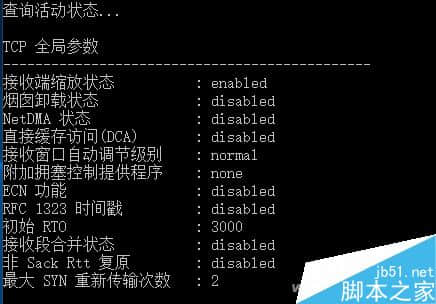
同样是一行命令(需要管理员权限进行操作):
netsh int tcp set global autotuninglevel=disabled 后会收到“确定”消息,再试试,会感觉网络速度回快那么一点点(嗯,也可能是心理作用)。
如果你现在还在用Windows 7该怎么办?随小编一起重温下多年的老技巧吧!
点击左下角的“开始“后在”运行”中输入“gpedit.msc”后,在左侧“计算机配置-管理模板-网络-QoS数据包计划程序“中双击”限制可保留带宽“。
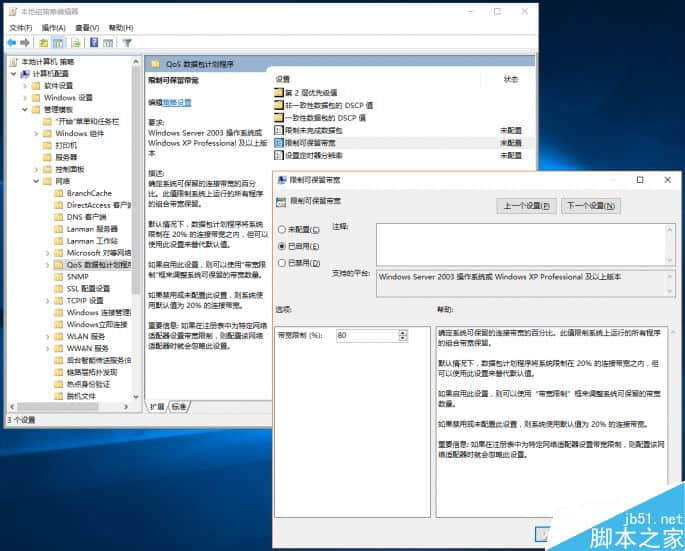
选择“已启用”后把系统默认的80%改成0即可。
在微软的《技术资源规划》中指出:除非有应用程序专门请求优先的带宽,否则在Windows XP及以上操作系统上运行的应用程序可以共享所有的网络带宽。但如果做出请求的应用程序没有发送数据,则这些“预定”的带宽仍可用于其他应用程序。
也就是说,如果咱们的PC上没有那些“流氓”应用,总是想尽各种办法占用网络带宽的话,是感受不到修改后带来的网速变化。如果你在经过这样修改之后,发现网速变快了,那就快查查之前安装了那些应用程序如此霸道吧!
相关阅读 >>
win7系统电脑能上qq能聊天但是网页始终无法打开的解决方法
更多相关阅读请进入《win7》频道 >>




